12 การแก้ไขสำหรับอารยธรรม 5 ไม่เปิดตัวข้อผิดพลาด
เผยแพร่แล้ว: 2022-10-07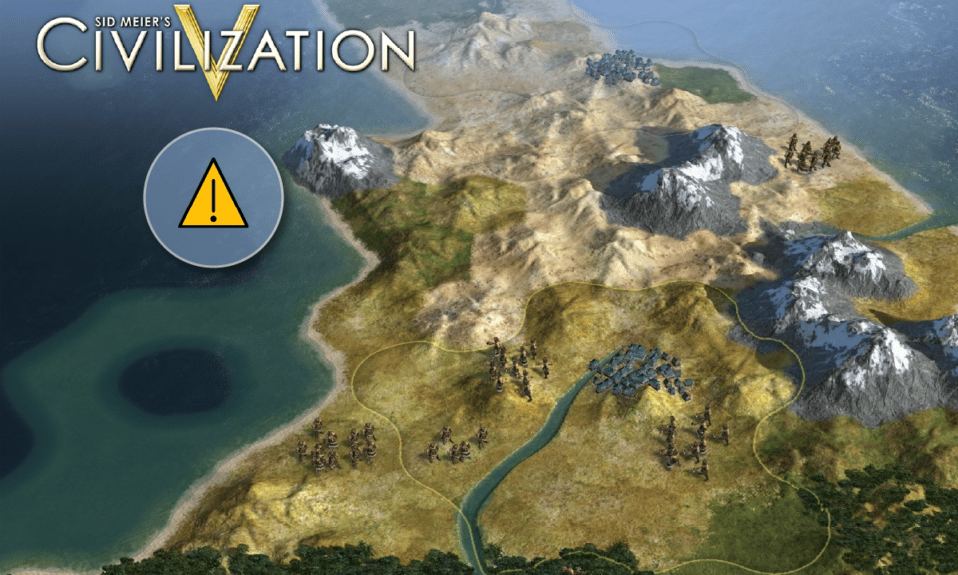
วิดีโอเกมน่าสนใจเสมอหากคุณเป็นนักเล่นเกมออนไลน์ตัวยง และเกมวางแผนผลัดกันเล่นอย่าง Civilization 5 ไม่จำเป็นต้องมีการแนะนำใดๆ เป็นที่รู้กันว่าดีที่สุดในบรรดาซีรีส์ Civilization วิดีโอเกม 4x นี้ได้รับการพัฒนาและเผยแพร่โดย Firaxis Games ในช่วงไม่กี่ครั้งที่ผ่านมา ผู้ใช้หลายรายกำลังเผชิญกับเกม Civilization 5 ที่ไม่เปิดข้อผิดพลาด ในตอนนี้ ปัญหานี้อาจทำให้ผู้เล่นรู้สึกไม่สบายใจอย่างมาก เนื่องจากทำให้พวกเขาไม่สามารถเล่นเกมได้ ดังนั้น บทความนี้จะแนะนำวิธีแก้ปัญหาเล็กน้อยเพื่อตรวจสอบความเข้ากันได้ของ Civ 5 Windows 10 และแก้ไขข้อผิดพลาดในการเริ่มต้นเกม Civ 5
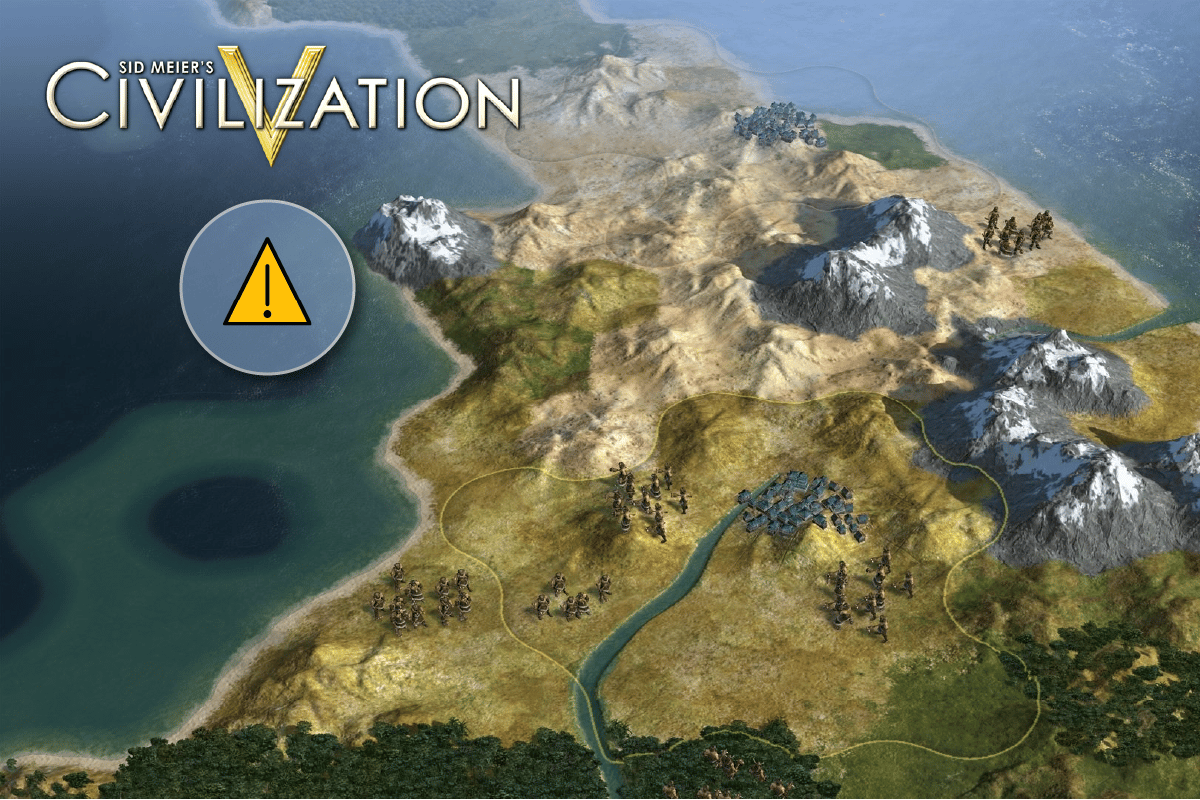
สารบัญ
- วิธีแก้ไข Civilization 5 ไม่เกิดข้อผิดพลาด
- วิธีที่ 1: วิธีการแก้ไขปัญหาเบื้องต้น
- วิธีที่ 2: ดำเนินการคลีนบูต
- วิธีที่ 3: ตรวจสอบความสมบูรณ์ของไฟล์เกม
- วิธีที่ 4: อัปเดต DirectX
- วิธีที่ 5: อัปเดตไคลเอนต์ Steam
- วิธีที่ 6: คัดลอกไฟล์ DLL ที่หายไป
- วิธีที่ 7: ลบ Lucid Virtu (สำหรับกราฟิก NVIDIA)
- วิธีที่ 8: เรียกใช้เกมในโหมดออฟไลน์
- วิธีที่ 9: ปิดใช้งานคุณลักษณะ Anti-aliasing
- วิธีที่ 10: เรียกใช้เกมในโหมดหน้าต่าง
- วิธีที่ 11: อัปเดต BIOS
- วิธีที่ 12: ติดตั้ง Microsoft Visual C ++ Redistributable ใหม่
วิธีแก้ไข Civilization 5 ไม่เกิดข้อผิดพลาด
ก่อนเจาะลึกวิธีแก้ปัญหา ให้ตรวจสอบสาเหตุที่แสดงด้านล่างว่าทำไม Civ 5 จึงหยุดทำงานบน windows 10
- การใช้ระบบปฏิบัติการ Windows, DirectX, ไดรเวอร์กราฟิก หรือไคลเอ็นต์เซิร์ฟเวอร์ Steam ที่ล้าสมัย
- การปรากฏตัวของไฟล์เกมที่เสียหาย
- ไฟล์ DLL หายไปในไดเร็กทอรีการติดตั้งเกมหรือรหัสภาพ C++
- ความต้องการของระบบไม่ตรงกัน
- ส่วนประกอบฮาร์ดแวร์หรือซอฟต์แวร์ที่บกพร่อง
ก่อนทำตามวิธีการแก้ไขปัญหาเพื่อแก้ไขปัญหา ก่อนอื่นให้ตรวจสอบให้แน่ใจว่าระบบของคุณตรงตามข้อกำหนดของเกม Civilization V หลังจากตรวจสอบความเข้ากันได้ของ Civ 5 Windows 10 แล้ว มาดูวิธีแก้ปัญหากัน อ่านต่อไป!
วิธีที่ 1: วิธีการแก้ไขปัญหาเบื้องต้น
วิธีแก้ปัญหาเบื้องต้นที่ง่ายและเรียบง่ายแสดงไว้ด้านล่าง ดำเนินการวินิจฉัยง่ายๆ เหล่านี้ทีละรายการก่อนที่จะเข้าสู่โซลูชันระดับถัดไป
1A. รีสตาร์ทพีซี
ขั้นตอนการแก้ไขปัญหาเบื้องต้นเบื้องต้นสำหรับข้อผิดพลาดของ Windows คือการรีสตาร์ทพีซีของคุณ เนื่องจากการใช้ระบบของคุณเป็นเวลานานโดยไม่รีบูตทำให้เกิดปัญหา RAM, ความช้า, ข้อผิดพลาดในการเชื่อมต่ออินเทอร์เน็ต และปัญหาด้านประสิทธิภาพ หากปัจจัยดังกล่าวอยู่เบื้องหลัง Civilization 5 ที่ไม่ได้เปิดตัวในปัญหา Windows 10 เพียงแค่รีบูตพีซีของคุณก็สามารถแก้ไขข้อผิดพลาดได้
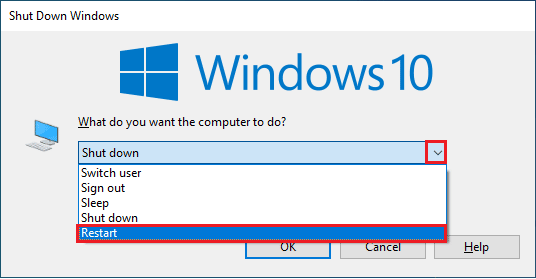
1ข. ตรวจสอบให้แน่ใจว่าเป็นไปตามข้อกำหนดของระบบ
ตรวจสอบให้แน่ใจว่าเป็นไปตามข้อกำหนดของระบบของเกม Civ 5 การตรวจสอบนี้จำเป็นอย่างยิ่งเนื่องจากปัญหาความเข้ากันได้ระหว่างพีซีของคุณกับเกมทำให้เกิดปัญหาการหยุดทำงานของเกม ดังนั้น ให้ตรวจสอบตารางข้อกำหนดที่กล่าวถึงในคู่มือของเรา และตรวจสอบให้แน่ใจว่าส่วนประกอบเหล่านั้นตรงตามข้อกำหนด หากไม่เป็นเช่นนั้น ให้อัปเกรดพีซีของคุณด้วยคุณสมบัติที่เกี่ยวข้องเพื่อให้เล่นเกมได้อย่างราบรื่น หากต้องการทราบข้อมูลเพิ่มเติมเกี่ยวกับข้อกำหนดของเกม Civilization 5 โปรดดูคำแนะนำเกี่ยวกับข้อกำหนดสำหรับพีซี Civilization V คืออะไร
1C. อัพเดท Windows
OS คือหัวใจของซอฟต์แวร์ ดังนั้นจึงจำเป็นต้องตรวจสอบว่าทำงานได้อย่างราบรื่นหรือไม่ ข้อผิดพลาดและข้อบกพร่องมักเกิดขึ้นในระบบปฏิบัติการ Windows เพื่อแก้ไข เจ้าของ Windows Microsoft มักจะเผยแพร่ระบบปฏิบัติการเวอร์ชันที่อัปเดตโดยการแก้ไขข้อผิดพลาดและข้อผิดพลาดเหล่านั้น นอกจากนี้ พวกเขายังปรับปรุงคุณสมบัติการรักษาความปลอดภัยเพื่อปกป้องระบบเนื่องจากปัญหาทางไซเบอร์และแอตทริบิวต์ความเข้ากันได้เพื่อสร้างความเกี่ยวข้องกับโปรแกรมและแอปพลิเคชันที่อัปเดตอื่น ๆ อีกมากมาย หากหน้าต่างไม่ทันสมัย Civ 5 จะสร้างข้อกังวลที่ขัดข้อง ดังนั้น ตรวจสอบให้แน่ใจว่าระบบปฏิบัติการของคุณได้รับการอัปเดตเป็นเวอร์ชันล่าสุดหรือไม่ หากไม่เป็นเช่นนั้น ให้อัปเดตและเปิดเกม อ่านหรือคำแนะนำเกี่ยวกับวิธีดาวน์โหลดและติดตั้งการอัปเดตล่าสุดของ Windows 10
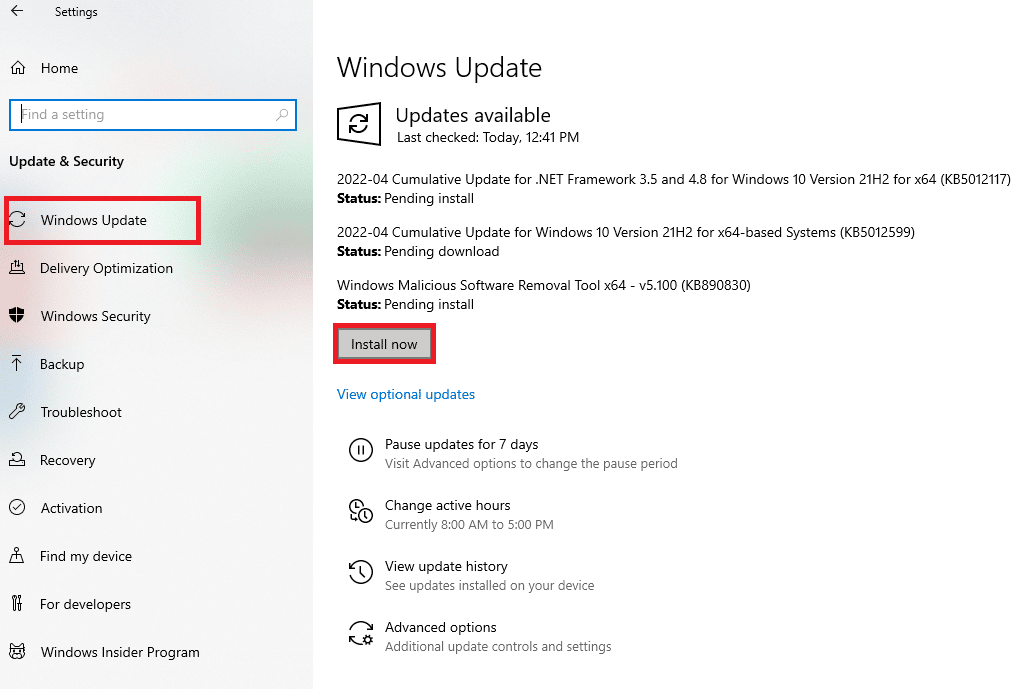
1D. อัพเดตหรือย้อนกลับไดร์เวอร์กราฟิก
ไดรเวอร์กราฟิกมักใช้เพื่อมอบประสบการณ์การเล่นเกมที่ยอดเยี่ยม อารยธรรม 5 ก็ไม่มีข้อยกเว้น เกมนี้ยังต้องอาศัยไดรเวอร์กราฟิกอย่างมากเนื่องจากจะเชื่อมต่อเกมของคุณกับฮาร์ดแวร์ ซึ่งทำให้มีความสำคัญมากขึ้น ดังนั้น หากไดรเวอร์ล้าสมัย เสียหาย หรือสูญหาย มีความเป็นไปได้สูงที่เกม Civilization 5 จะขัดข้องเมื่อเริ่มต้น ดังนั้น คุณต้องอัปเดตไดรเวอร์การ์ดแสดงผลด้วยตนเอง หรือตัวเลือกอื่นในที่นี้คือ คุณสามารถติดตั้งเครื่องมืออัปเดตไดรเวอร์เพื่ออัปเกรดไดรเวอร์กราฟิกโดยอัตโนมัติได้ทุกเมื่อที่ต้องการ
อ่านคำแนะนำของเราเกี่ยวกับ 4 วิธีในการอัปเดตไดรเวอร์กราฟิกใน Windows 10 เพื่อทำเช่นเดียวกัน
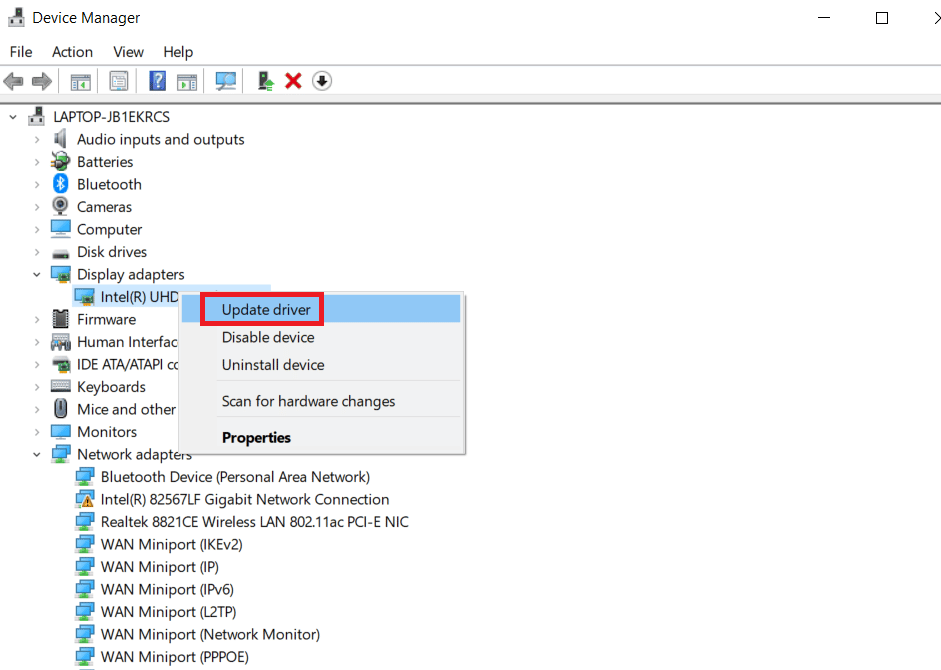
ในทางกลับกัน เป็นไปได้เช่นกันที่บางครั้งการอัปเดตนี้อาจทำให้ Civilization 5 ไม่ทำงาน และสำหรับสถานการณ์ดังกล่าว คุณต้องย้อนกลับการอัปเดตล่าสุดของไดรเวอร์กราฟิก
หากต้องการทราบข้อมูลเพิ่มเติมเกี่ยวกับการย้อนกลับการอัปเดตสำหรับไดรเวอร์ โปรดดูคำแนะนำเกี่ยวกับวิธีย้อนกลับไดรเวอร์ใน Windows 10 นอกจากนี้ สำหรับข้อมูลเพิ่มเติมหรือปัญหาไดรเวอร์กราฟิก โปรดอ่านคู่มือ How to Tell if Your Graphics Card is Dying
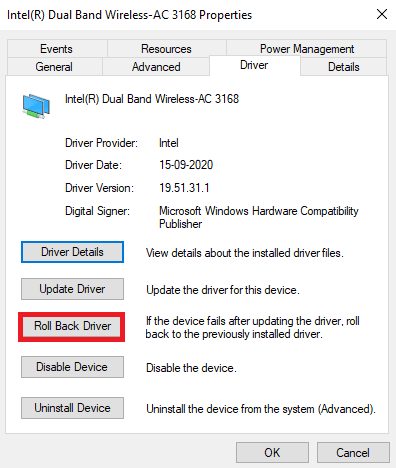
อ่านเพิ่มเติม: แก้ไขไดรเวอร์กราฟิก Valorant ที่ขัดข้องใน Windows 10
1E. แก้ไขการตั้งค่าความเข้ากันได้
หากปัญหาการหยุดทำงานของ Civilization V ยังคงมีอยู่ใน Windows 10 ให้ลองเรียกใช้เกมในโหมดความเข้ากันได้หนึ่งครั้ง วิธีนี้แนะนำเป็นอย่างยิ่งเนื่องจากการเปิดเกมผ่านโหมดผู้ดูแลระบบสามารถแก้ไขปัญหาได้ ในการรันเกมในโหมดความเข้ากันได้ ให้ทำตามขั้นตอนที่ระบุด้านล่าง
1. คลิกขวาที่ทางลัดเกม Civilization 5 บนเดสก์ท็อปและเลือก Properties จากเมนูบริบท
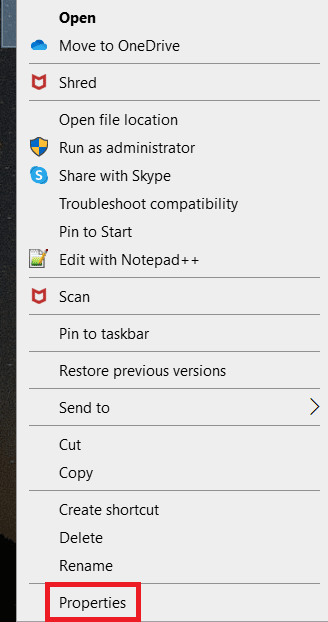
2. สลับไปที่แท็บ ความเข้ากันได้ จากนั้นเปิดใช้งานส่วน เรียกใช้โปรแกรมนี้ในโหมดความเข้ากันได้สำหรับ ภายใต้ส่วน โหมด ความเข้ากันได้ และเลือก ระบบปฏิบัติการที่เกี่ยวข้อง จากเมนูแบบเลื่อนลง
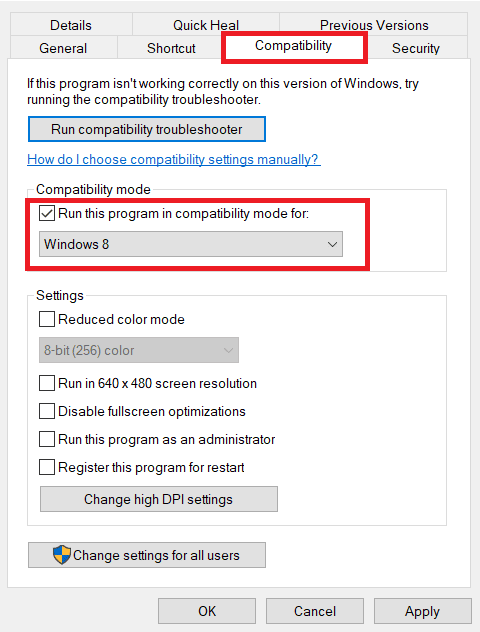
3. จากนั้น ตรวจสอบตัวเลือก เรียกใช้โปรแกรมนี้ในฐานะผู้ดูแลระบบ ภายใต้ส่วน การตั้งค่า สุดท้าย เลือก ใช้ จากนั้นคลิก ตกลง เพื่อบันทึกการเปลี่ยนแปลงที่ทำ
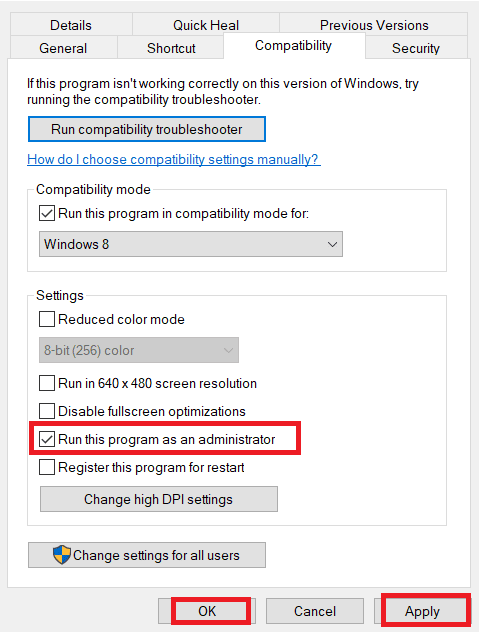
เมื่อเสร็จแล้ว ให้ตรวจสอบว่าคุณสามารถแก้ไขข้อผิดพลาดในการเริ่มต้นระบบใน Civ 5 ได้หรือไม่
วิธีที่ 2: ดำเนินการคลีนบูต
บางครั้งซอฟต์แวร์อื่นๆ ที่มีอยู่ในระบบของคุณอาจมีปัญหากับเกม Civilization 5 ผู้ใช้บางคนรายงานว่าแอปพลิเคชันเช่น Lucid Virtu และ Alienware LightFX เป็นตัวอย่างในสถานการณ์นี้ซึ่งอาจส่งผลกระทบต่อเกมโดยการหยุดทำงานในระหว่างกระบวนการเริ่มต้น เขตความขัดแย้งนี้อาจมีความยุ่งยากในบางครั้ง ดังนั้นจึงจำเป็นต้องดำเนินการคลีนบูตเพื่อบรรเทาปัญหา คลีนบูตเป็นวิธีที่ทำให้แอปพลิเคชันที่ก่อให้เกิดความผิดพลาดทำงานในเบื้องหลัง ดังนั้น คุณสามารถปิดการใช้งานแอปพลิเคชันที่ขัดแย้งกันเพื่อแก้ไข Civ 5 ที่หยุดทำงานบนปัญหา Windows 10 อ่านคำแนะนำของเราเกี่ยวกับวิธีการดำเนินการคลีนบูตบน Windows 10 เพื่อทำเช่นเดียวกัน
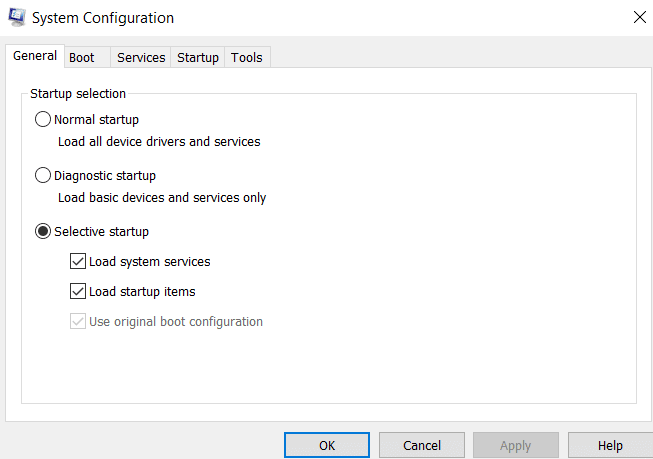
อ่านเพิ่มเติม: แก้ไขภาพ Steam ไม่สามารถอัปโหลดได้
วิธีที่ 3: ตรวจสอบความสมบูรณ์ของไฟล์เกม
หากไฟล์ของเกม Civilization 5 หายไปหรือเสียหายในระบบของคุณ มีโอกาสสูงที่คุณอาจพบปัญหาในการเปิด Civilization 5 ไม่ได้ ตอนนี้ หากคุณมีแอปพลิเคชัน Steam เป็นไคลเอนต์-เซิร์ฟเวอร์เพื่อเล่นเกม คุณจะต้องตรวจสอบความสมบูรณ์ของไฟล์เกมผ่านเซิร์ฟเวอร์ ในการดำเนินการตามวิธีนี้ ให้ตรวจสอบคำแนะนำของเราเกี่ยวกับวิธีการตรวจสอบความสมบูรณ์ของไฟล์เกมบน Steam และแก้ไข Civ 5 หยุดทำงานบน Windows 10
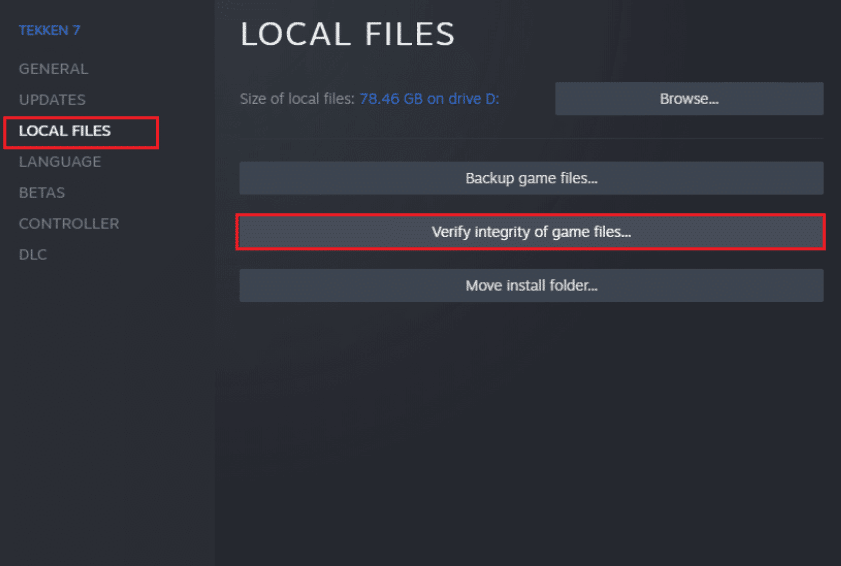
วิธีที่ 4: อัปเดต DirectX
DirectX คือ Application Programming Interface (APIs) ที่พัฒนาโดย Microsoft ซึ่งช่วยให้เกมเมอร์เล่นเกมได้อย่างราบรื่น อันที่จริง เกมเหล่านี้เป็นที่รู้จักกันดีในการปรับปรุงกราฟิกและประสิทธิภาพเสียงของเกม ซึ่งเป็นสาเหตุที่ทำให้เกมจำนวนมากต้องพึ่งพาพวกเขา ผู้ใช้หลายคนระบุว่า civ 5 ไม่เปิดตัวหลังจาก DirectX ดังนั้นจึงจำเป็นต้องใช้เวอร์ชันอัปเกรดเสมอสำหรับฟังก์ชันเกมอย่างต่อเนื่อง ตรวจสอบคำแนะนำของเราเกี่ยวกับการอัปเดต DirectX บน Windows 10 เพื่ออัปเกรด DirectX มิฉะนั้น คุณสามารถทำตามคำแนะนำของเราเพื่อติดตั้ง DirectX ใหม่ใน Windows 10

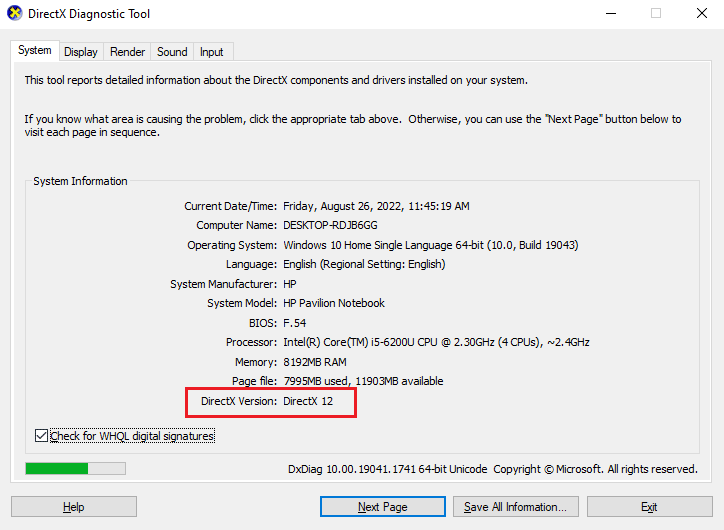
หวังว่าวิธีนี้จะช่วยแก้ไข Civ 5 ที่ไม่ได้เปิดตัวหลังจาก DirectX หากนี่เป็นสาเหตุเฉพาะที่อยู่เบื้องหลังปัญหาการเปิดตัวเกม Civ 5
อ่านเพิ่มเติม: แก้ไข Steam หยุดทำงาน
วิธีที่ 5: อัปเดตไคลเอนต์ Steam
ซอฟต์แวร์ใด ๆ มีแนวโน้มที่จะได้รับการอัพเดต และเป็นความรับผิดชอบของผู้ใช้ที่จะต้องตรวจสอบให้แน่ใจว่ามีการติดตั้งเวอร์ชันล่าสุดเหล่านี้บนพีซีเพื่อให้แอปพลิเคชันทำงานได้อย่างราบรื่น โดยปกติ เกมจะเล่นผ่านเซิร์ฟเวอร์ไคลเอนต์ หนึ่งในเกมดังกล่าวคือ Civilization 5 ซึ่งเล่นผ่านเซิร์ฟเวอร์ไคลเอนต์ Steam หากมีปัญหาในการเริ่มเกม จำเป็นต้องตรวจสอบเซิร์ฟเวอร์ไคลเอนต์เนื่องจากเป็นจุดเริ่มต้น กระบวนการอัปเดตมีความสำคัญเนื่องจากนักพัฒนาไม่เพียงแต่แก้ไขจุดบกพร่อง แต่ยังแนะนำคุณสมบัติเพิ่มเติมที่เกี่ยวข้องกับความปลอดภัยและความเข้ากันได้ ดังนั้น ให้ทำตามขั้นตอนด้านล่างอย่างใกล้ชิดและอัปเดตไคลเอนต์ Steam ของคุณ
1. กดปุ่ม Windows พิมพ์ Steam แล้วคลิก Open
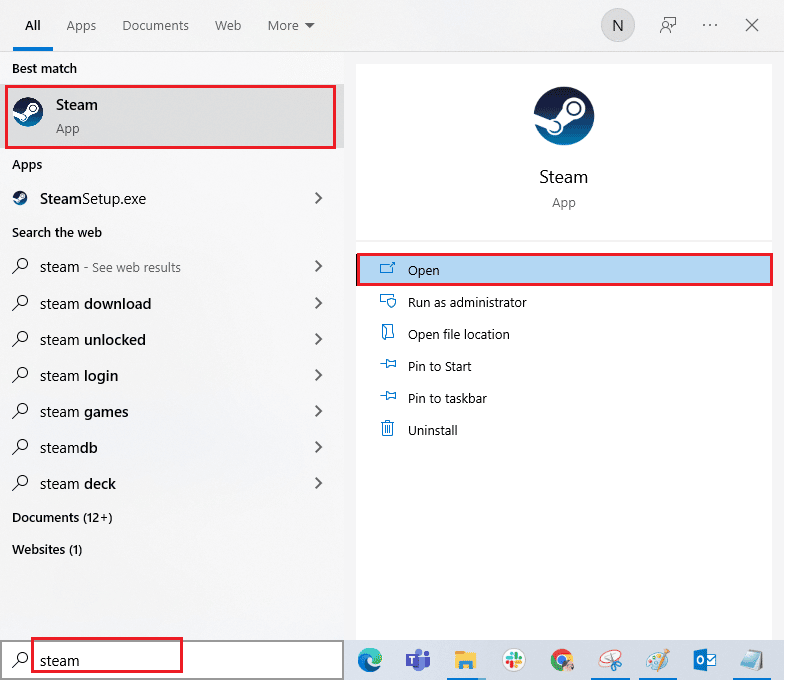
2. ใน หน้าแรก ของ Steam คลิกเมนู Steam ที่มุมซ้ายบน
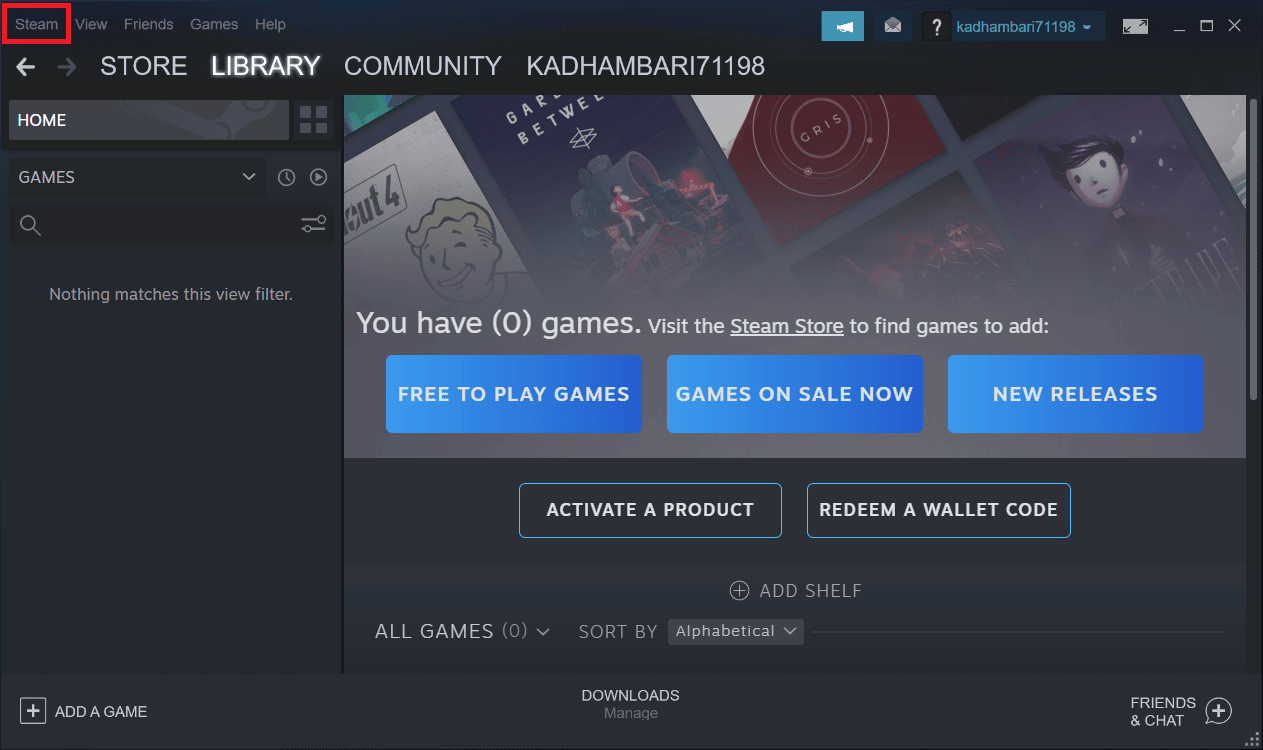
3. จากนั้นเลือก ตรวจสอบการอัปเดตไคลเอ็นต์ Steam… จากเมนูบริบท
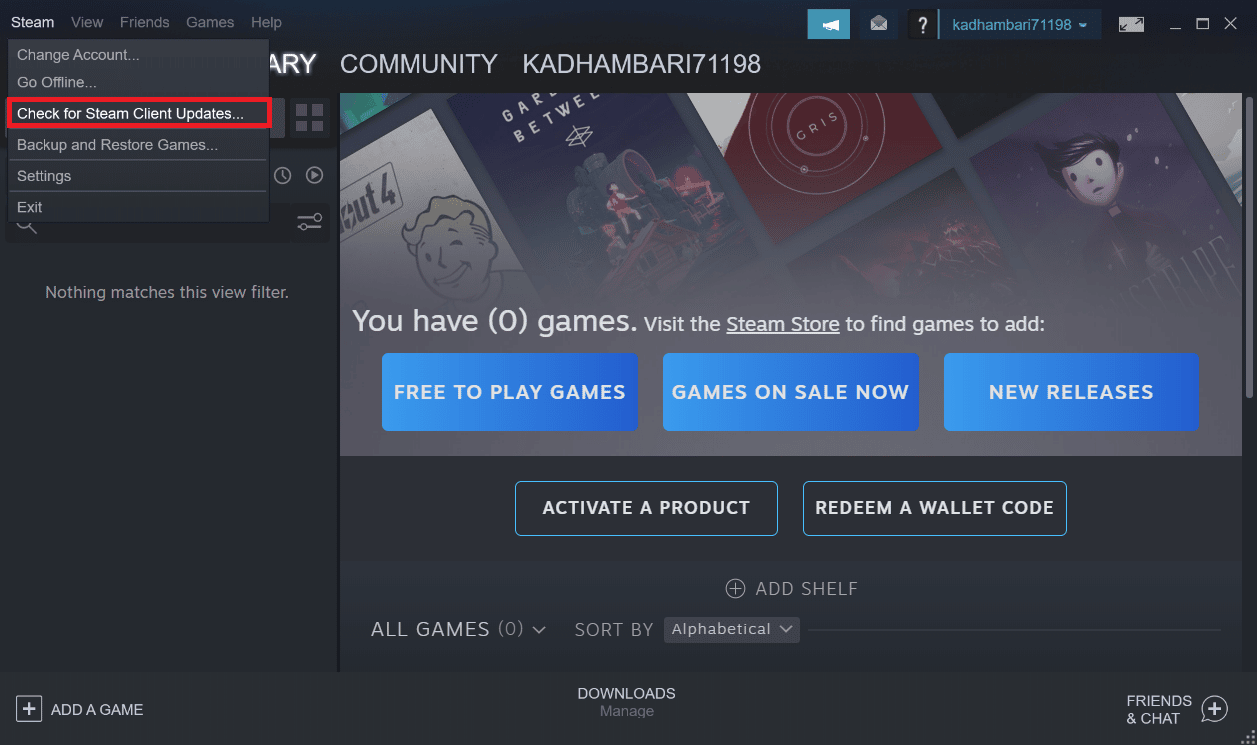
4. ตรวจสอบให้แน่ใจว่าคุณได้รับป๊อปอัปที่คล้ายกันตามที่แสดง
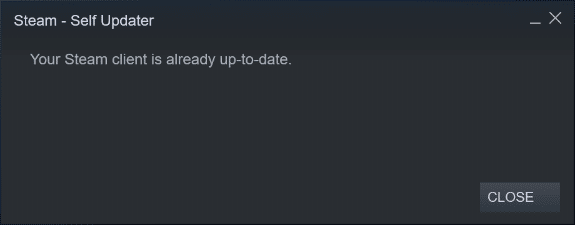
วิธีที่ 6: คัดลอกไฟล์ DLL ที่หายไป
DLL ย่อมาจากไลบรารีลิงก์แบบไดนามิก เป็นรูปแบบไฟล์ที่ประกอบด้วยรหัสสั่งหรือข้อมูลที่ช่วยให้ทำงานได้มากกว่าหนึ่งแอพพลิเคชั่นในเวลาเดียวกัน ถ้าไฟล์นี้หายไปในไดเรกทอรีเกม Civilization ของคุณ จากนั้นจะเป็นการขัดขวางไม่ให้เกมเปิดตัวหากมีโปรแกรมขนาดใหญ่อื่น ๆ ทำงานพร้อมกัน ดังนั้น ตรวจสอบและให้แน่ใจว่าไฟล์ DLL เหล่านี้มีอยู่ในไดเรกทอรีเกมของคุณ โดยทำตามขั้นตอนด้านล่างอย่างใกล้ชิดและแก้ไข Civ 5 หยุดทำงานบน Windows 10
1. กดปุ่ม Windows + E พร้อมกันและเปิดหน้าต่าง File Explorer
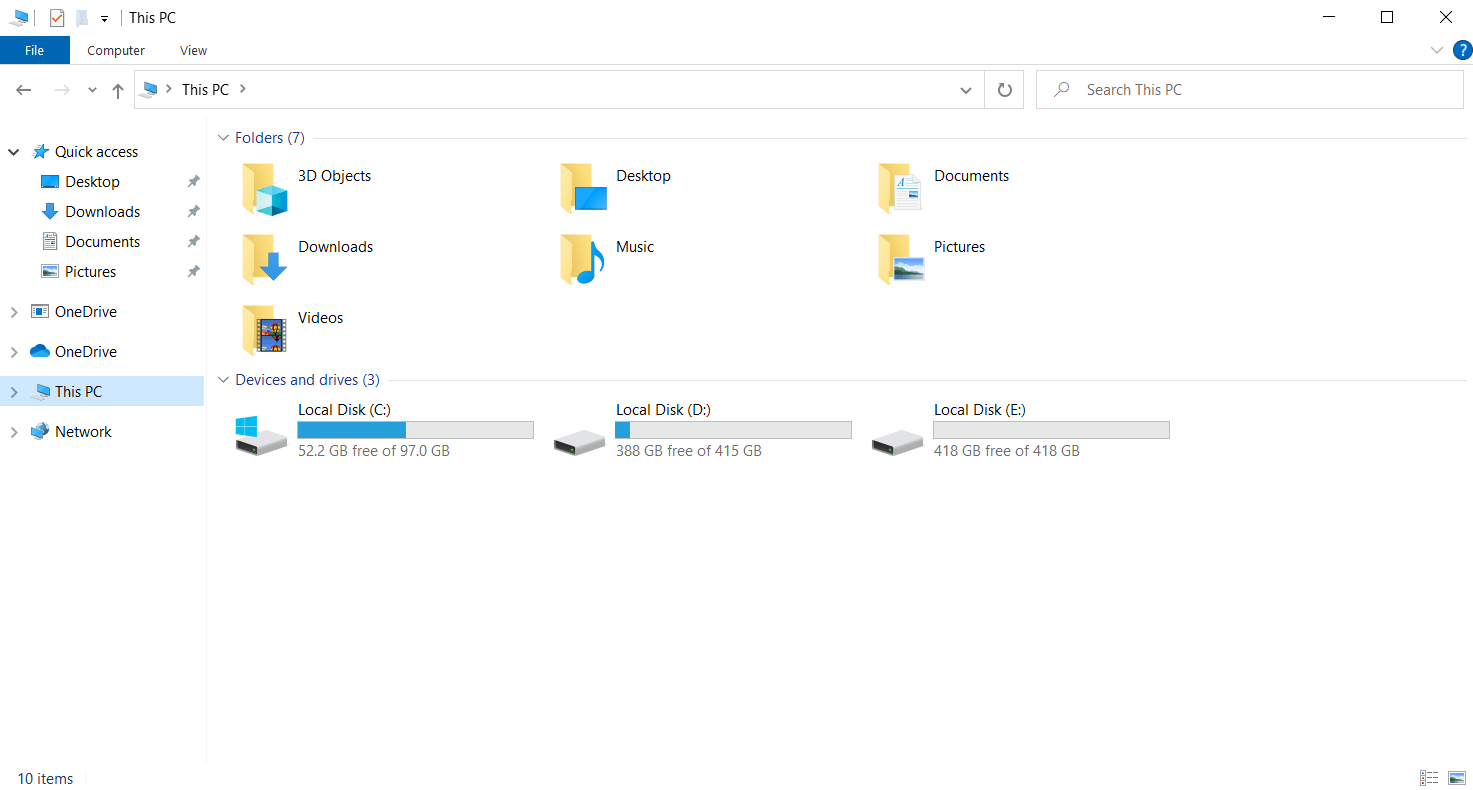
2. นำทางไปยัง ตำแหน่งไดเรกทอรีเกม Civilization ของคุณ
หมายเหตุ: ตำแหน่งอาจแตกต่างกันไปสำหรับพีซีทุกเครื่อง
3. ในหน้า ไดเร็กทอรี การ ติดตั้ง ให้รันเกม Civ 5
4. หากไฟล์ DLL หายไป ป๊อปอัปจะปรากฏขึ้นพร้อมชื่อไฟล์ .dll ที่หายไป อย่าลืมจดบันทึกไว้
5. ตอนนี้ ไปที่หน้า ไดเร็กทอรี DirectX และค้นหาไฟล์ที่มีชื่อที่คุณจดบันทึกไว้
หมายเหตุ: บางครั้งไฟล์เหล่านี้อาจมีคำนำหน้าด้วย ดังนั้นอย่าสับสน มันเหมือนกัน.
6. เมื่อพบไฟล์แล้วให้ดำเนินการ จากนั้น รายชื่อไฟล์จะปรากฏขึ้น
7. ตอนนี้ ค้นหาชื่อที่แน่นอนของไฟล์ .dll ที่หายไปที่คุณจดบันทึกไว้และหามันเจอ คัดลอก ไฟล์นั้นแล้ว วางลง ในหน้า ไดเร็กทอรีการติดตั้งเกม Civ 5 ของคุณ
เมื่อทำเสร็จแล้ว ดูว่า แก้ไขการเริ่มทำงานผิดพลาดใน Civ 5 หรือไม่
อ่านเพิ่มเติม: แก้ไขตัวติดตั้ง NVIDIA ไม่สามารถดำเนินการต่อ ไดรเวอร์กราฟิกนี้ไม่พบข้อผิดพลาดของฮาร์ดแวร์กราฟิกที่เข้ากันได้
วิธีที่ 7: ลบ Lucid Virtu (สำหรับกราฟิก NVIDIA)
ไม่ใช่เรื่องแปลกที่ผู้ใช้ NVIDIA จะติดตั้งส่วนประกอบ Lucid Virtu ผู้ใช้ NVIDIA หลายคนระบุว่าการลบ Lucid Virtu ช่วยให้พวกเขาเอาชนะปัญหาการแครชของ Civ 5 ได้โดยเฉพาะ ดังนั้นจึงไม่มีอันตรายใด ๆ ในการลองใช้วิธีแก้ปัญหานี้เพียงครั้งเดียว อย่างไรก็ตาม ตรวจสอบให้แน่ใจว่าได้ใช้เครื่องมือถอนการติดตั้งเฉพาะเพื่อลบส่วนประกอบนี้และไฟล์ทั้งหมดพร้อมกัน
หมายเหตุ: โซลูชันนี้ใช้ได้กับผู้ใช้ NVIDIA เท่านั้น หากคุณไม่ใช่ผู้ใช้ NVIDIA โปรดข้ามวิธีนี้
เมื่อทำเสร็จแล้วให้ตรวจสอบว่า Civilization 5 ไม่เปิดตัวข้อผิดพลาดนั้นได้รับการแก้ไขแล้วหรือไม่
วิธีที่ 8: เรียกใช้เกมในโหมดออฟไลน์
การเชื่อมต่ออินเทอร์เน็ตที่ไม่เสถียรอาจเป็นสาเหตุของการเริ่มเกมหรือปัญหาด้านประสิทธิภาพ และ Civ 5 ก็ไม่มีข้อยกเว้น วิธีอื่นในการแก้ไขปัญหานี้นอกเหนือจากการเปลี่ยนการตรวจสอบเครือข่ายของคุณคือการลองเรียกใช้เกม Civ 5 ในโหมดออฟไลน์ ที่น่าสนใจคือไคลเอนต์ Steam มีคุณสมบัติออฟไลน์ นี่คือวิธีการเปิดใช้งาน
1. เปิดแอปพลิเคชัน Steam
2. ใน หน้าแรก ของ Steam คลิกเมนู Steam ที่มุมซ้ายบน
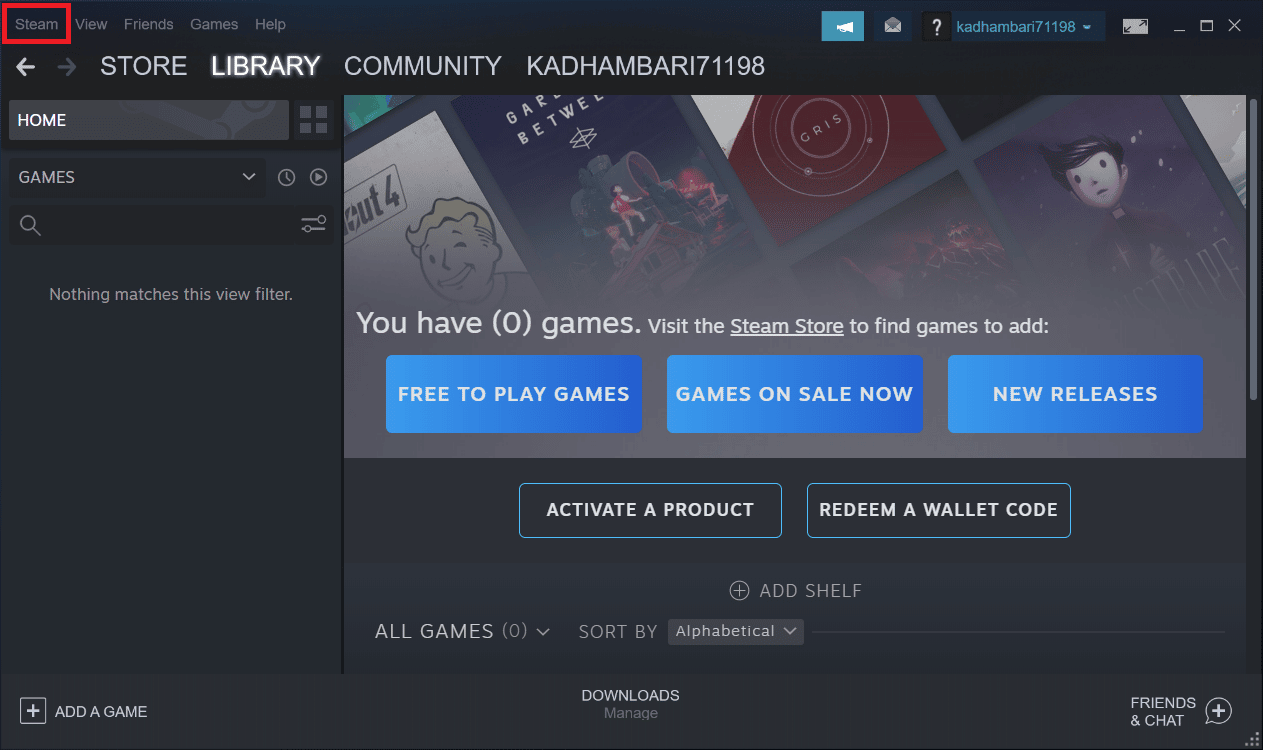
3. จากนั้นเลือก Go Offline จากเมนูบริบท
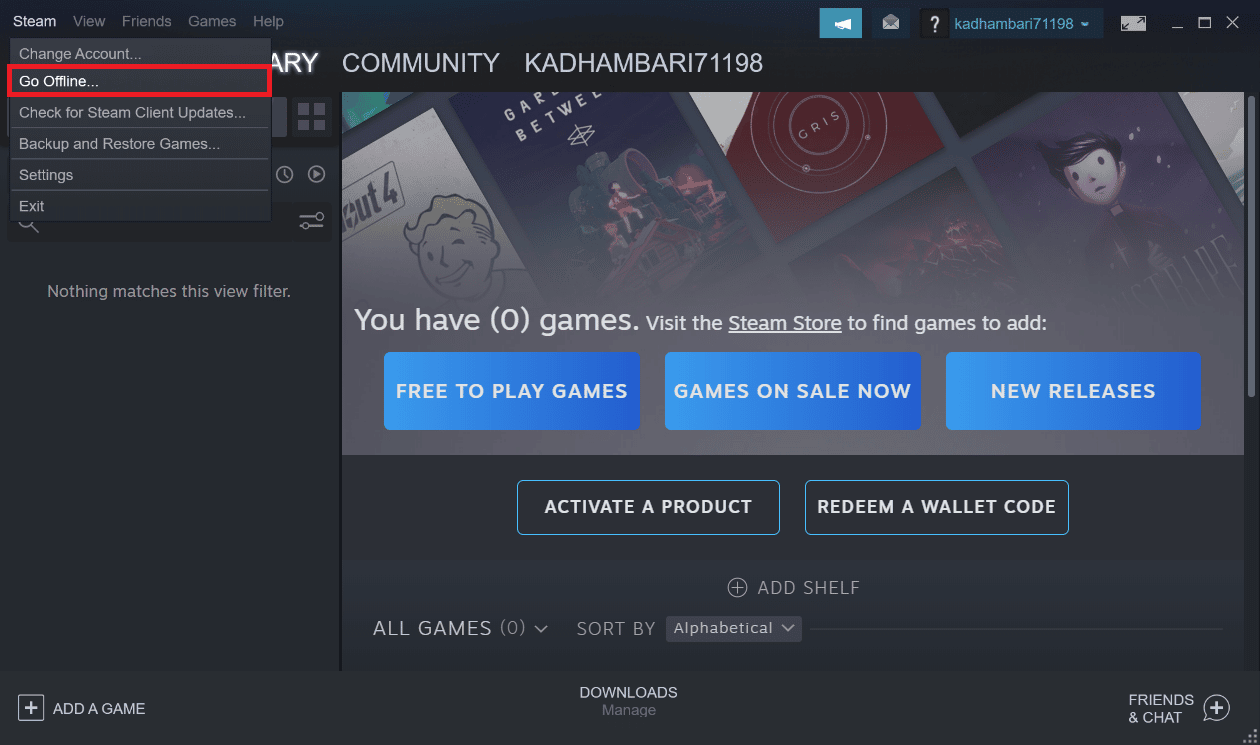
4. บนข้อความแจ้ง Steam – Go Offline ให้เลือกตัวเลือก ENTER OFFLINE MODE เพื่อยืนยันการเปลี่ยนแปลง
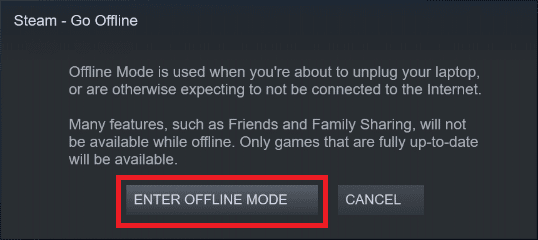
เมื่อเสร็จแล้ว ให้รีสตาร์ทแอป Steam และเปิดการเล่นเกม และดูว่า Civ 5 หยุดทำงานบน Windows 10 ได้หรือไม่
อ่านเพิ่มเติม: แก้ไข DayZ ไม่พบอินสแตนซ์ที่กำลังทำงานของ Steam
วิธีที่ 9: ปิดใช้งานคุณลักษณะ Anti-aliasing
โดยปกติ เทคนิคการลบรอยหยักจะใช้ในการเล่นเกมเพื่อลดข้อบกพร่องทางสายตา พูดง่ายๆ คือ ลบรอยหยัก (เช่น ภาพเบลอ) ที่ปรากฏในวัตถุของเกมและแทนที่ด้วยภาพความละเอียดสูง เห็นได้ชัดว่าคุณสมบัตินี้เป็นตัวเลือกที่ยอดเยี่ยมในการทำให้กราฟิกของคุณดีขึ้น อย่างไรก็ตาม มันสามารถขัดขวางการเปิดตัวและการเล่นเกม Civ 5 ที่ราบรื่นของคุณ ในกรณีเช่นนี้ คุณต้องปิดใช้งานการลบรอยหยักในการตั้งค่าเกม ทำตามขั้นตอนเหล่านี้เพื่อทำเช่นนั้น
1. เปิดเกม Civilization 5 และคลิกที่ OPTIONS
2. ไปที่ตัว เลือกวิดีโอ
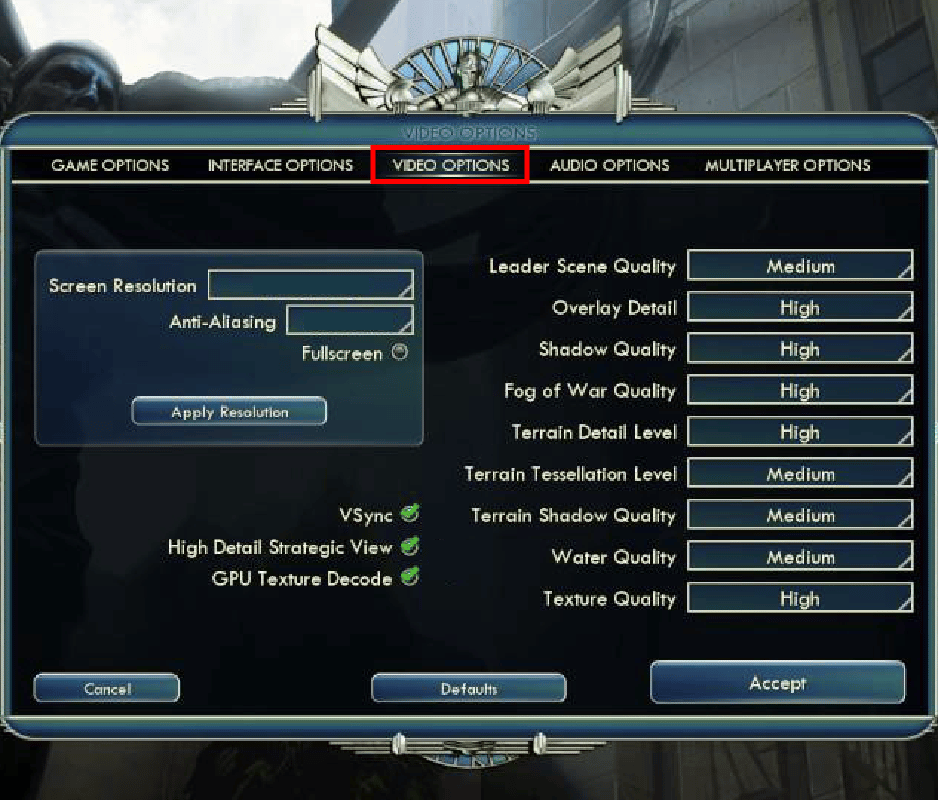
3. ที่นี่ ตั้งค่าคุณสมบัติ Anti-Aliasing เป็น OFF
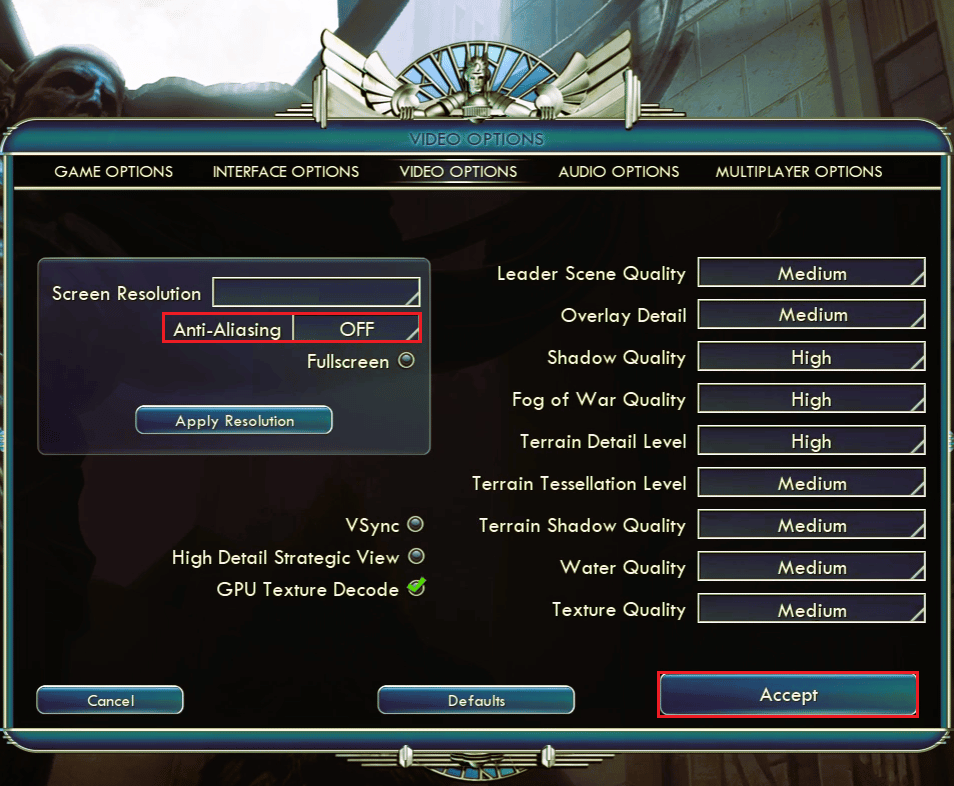
4. สุดท้าย คลิกที่ปุ่ม ยอมรับ และเลือกตัวเลือก ใช่ เพื่อบันทึกการเปลี่ยนแปลง
วิธีที่ 10: เรียกใช้เกมในโหมดหน้าต่าง
หากการลบรอยหยักไม่ได้ผล ให้ลองเรียกใช้เกม Civ 5 ในโหมดหน้าต่าง โซลูชันนี้ไม่จำเป็นเนื่องจากการปิดใช้งานการลบรอยหยักเองสามารถแก้ไขปัญหาการขัดข้องของ Civ 5 ได้ หากการปิดการลบรอยหยักไม่ทำงาน ให้ดำเนินการเกมในโหมดหน้าต่าง อ่านคำแนะนำในการเปิดเกม Steam ในโหมด Windowed
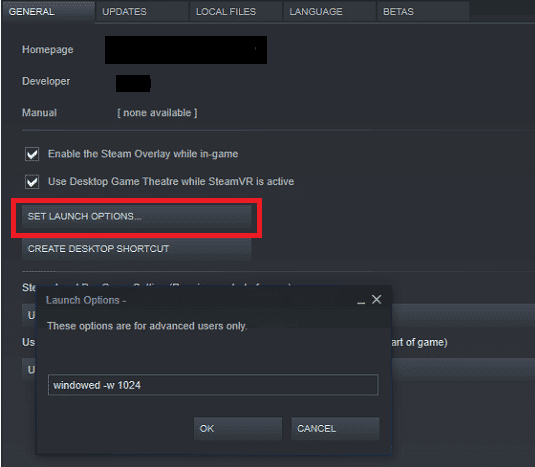
อ่านเพิ่มเติม: แก้ไขไม่สามารถเริ่มต้น Steam API ใน Windows 10
วิธีที่ 11: อัปเดต BIOS
BIOS ไม่ใช่คำใหม่ พูดง่ายๆ คือ ย่อมาจาก Basic Input and Output System นี่คือชิปหน่วยความจำภายในเมนบอร์ดของระบบซึ่งเป็นสิ่งสำคัญมาก ชิ้นนี้ทำหน้าที่เป็นส่วนต่อประสานระหว่างฮาร์ดแวร์และระบบปฏิบัติการของคุณและรับผิดชอบในการเริ่มต้นอุปกรณ์เช่น CPU, GPU ฯลฯ ข้อผิดพลาดในการเปิด Civilization 5 ยังสามารถเชื่อมต่อกับ BIOS ได้ ดังนั้น ในการแยกแยะเหตุผลนี้ จำเป็นต้องอัปเดต BIOS และตรวจสอบว่าปัญหาได้รับการแก้ไขแล้วหรือไม่
อ่านคำแนะนำของเราเกี่ยวกับ BIOS คืออะไรและจะอัปเดต BIOS ได้อย่างไร เพื่อทราบข้อมูลเพิ่มเติมเกี่ยวกับเรื่องนี้ ทำงานโดยทำตามคำแนะนำที่เหมาะสมเนื่องจากเป็นส่วนสำคัญของพีซีของคุณ
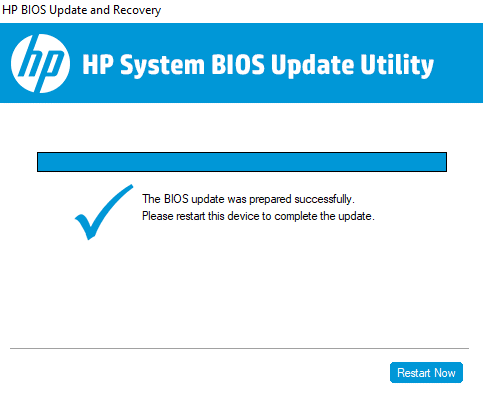
วิธีที่ 12: ติดตั้ง Microsoft Visual C ++ Redistributable ใหม่
Microsoft Visual C++ redistributable เป็นชุดเครื่องมือที่มีรหัส C++ ซึ่งมีความสำคัญต่อการพัฒนาและการดีบัก อันที่จริง ไฟล์ DLL ที่มีอยู่ในแพ็คเกจนี้จำเป็นต่อการทำให้แอพและโปรแกรมทำงานใน Windows ดังนั้น สำหรับปัญหาการเปิดตัวที่เกี่ยวข้องกับการเล่นเกม จำเป็นต้องตรวจสอบให้แน่ใจว่าไม่มีสิ่งใดผิดปกติกับแพ็คเกจที่แจกจ่ายต่อได้นี้ หากเป็นกรณีนี้ คุณจะต้องติดตั้งซอฟต์แวร์ Microsoft Visual C++ Redistributable ใหม่บนพีซีของคุณ อ่านคำแนะนำของเราเกี่ยวกับวิธีการติดตั้ง Microsoft Visual C ++ Redistributable ใหม่เพื่อดำเนินการแก้ไขปัญหานี้
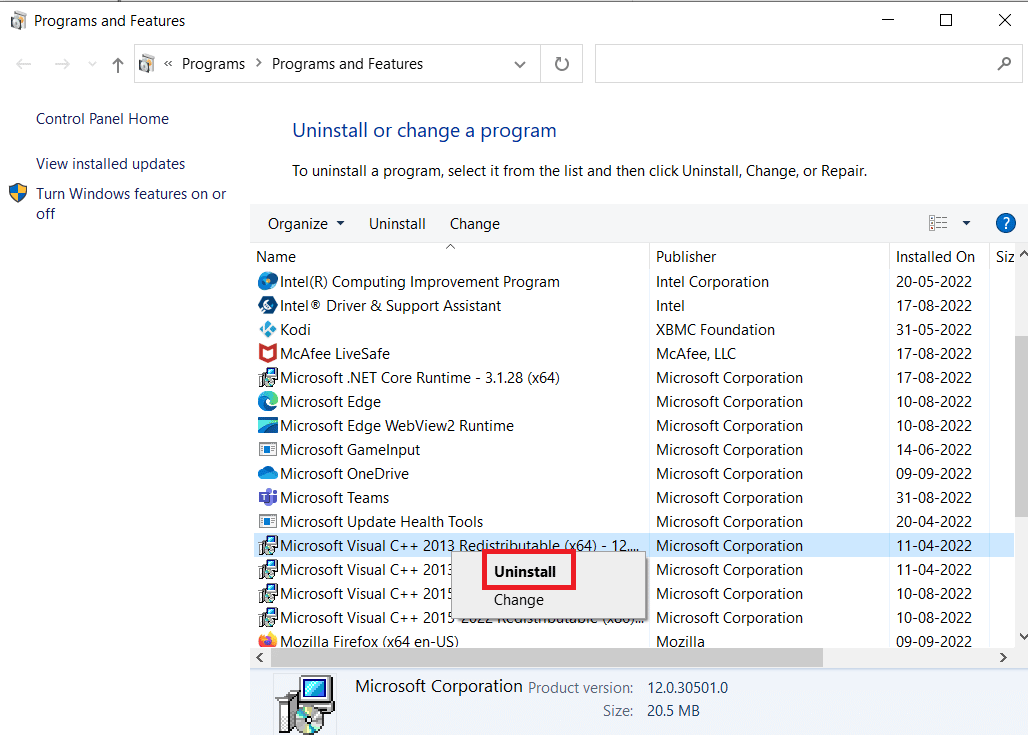
ที่แนะนำ:
- แก้ไขไม่สามารถรับสิทธิ์ในการเขียนสำหรับ Fallout 3
- รหัสข้อผิดพลาด 1 หมายถึงอะไรใน Minecraft? วิธีแก้ไข
- แก้ไขข้อผิดพลาด Steam 53 ใน Windows 10
- วิธีแก้ไขข้อผิดพลาดรันไทม์ Civilization 5 ใน Windows 10
หวังว่าตอนนี้คุณรู้วิธีตรวจสอบความเข้ากันได้ของ Civ 5 Windows 10 และแก้ไขปัญหาการขัดข้องเกี่ยวกับเกม Civilization 5 ของคุณแล้ว แจ้งให้เราทราบว่าวิธีใดที่ใช้ได้ผลในการแก้ไข Civilization 5 โดยไม่เกิดข้อผิดพลาด โปรดส่งคำถาม ข้อเสนอแนะ หรือข้อสงสัยของคุณผ่านส่วนความคิดเห็นด้านล่าง
